使用Word给图片轮廓添加颜色
作者:一只团团 •更新时间:2024-04-24 19:07:27
Word文档中插入的图片可以通过调整外边框颜色来突出显示或美化排版。下面将介绍如何给Word中的图片轮廓加上颜色。
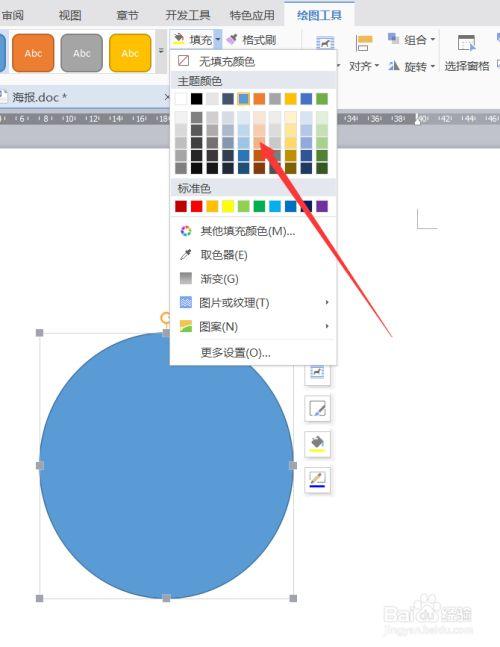
进入Word编辑界面
首先,打开电脑中的Word程序,进入需要编辑的文档或新建一个文档。
选择要编辑的图片
在文档中找到想要修改外边框颜色的图片,并单击选中该图片。
打开图片工具栏
接着,点击顶部菜单栏中的“图片工具”选项卡,这样就会显示出与图片相关的编辑功能。
调整图片轮廓
在图片工具栏中,找到并点击“图片轮廓”选项,通常位于“样式”或“格式”选项卡下面。
修改外轮廓颜色
在弹出的设置窗口中,可以看到“外轮廓颜色”的选项,点击该选项即可选择你喜欢的颜色。
完成设置
选择完毕颜色后,点击确认或应用按钮,Word中图片的外边框颜色就会立即改变为你所选定的颜色。
通过以上步骤,你可以轻松地调整Word文档中图片的外边框颜色,使其更加个性化或符合整体设计风格。试试这一功能,让你的文档更加生动和吸引眼球吧!
本文由用户上传,如有侵权请联系删除!

